AD域用户常用组策略设置
AD域用户常用组策略设置

已经要放在这个组策略对应User\Scripts\Logon
再点击添加
点击浏览
AD域用户常用组策略设置
通过
第一步:创建共享文件夹-userdisk
第二步:创建用户登陆时,在共享userdisk目录下个人文件夹组策略
在域组策略下,viewuser组下创建GPO
域组策略-用户配置-首选项-Windows设置-文件夹
\\10.10.0.66\viewdata\userdisk\%LogonUser%
域组策略-用户配置-策略-管理模板-桌面-桌面-启用Active Desktop
域组策略-用户配置-策略-管理模板-桌面-桌面-桌面壁纸启用
\\10.10.0.66\viewdata\Desktop-Wallpaper.jpg
设置用户登陆后自动修改时间格式为
第一步:做修改时间格式为yyyy-mm-dd批处理
第二步:创建用户登陆时,挂载共享userdisk目录下个人文件夹组策略
域组策略-用户配置-首选项-Windows设置-驱动器映射
\\10.10.0.66\viewdata\userdisk\%username%
设置域用户统一桌面背景图
第一步:将桌面背景图放到共享目录下
第二步:创建用户登录后修改桌面背景组策略
新建记事本文件data-扩展名改p; title
reg add "HKCU\Control Panel\International" /v sShortDate /t REG_SZ /dyyyy-MM-dd/f
exit
第二步:创建用户登陆时自动运行批处理组策略
域组策略-用户配置-策略-Windows设置
常用AD组策略设置

常用AD组策略设置利用Windows活动目录(AD)组策略,可以比较方便的对域中所有Windows客户端的桌面、屏幕保护、本地管理员密码、可信站点等等诸多元素,进行统一设置。
根据需要,有些组策略可以在整个域里实施,有的可以在域内不同的组织单位(OU)中单独实施。
相应的操作也就是在域或OU的属性页中,增加、编辑和应用组策略。
下面是实际操作演示:⏹AD域控制器:Windows Server 2003/2008⏹以域管理员权限运行“Active Directory 用户和计算机”1. 设置屏保程序打开“”域下组织单位“北京”的属性(如下图):可看到已经启用了一个名为“bjboshi”的组策略,选中它,点击“编辑”按钮,进入组策略对象编辑器。
在“计算机配置”-“Windows设置”-“脚本”中,打开“启动”的属性(如下图),增加一个名为setscr.bat的脚本。
脚本存放路径为域控制器的C:\Windows\SYSVOL\sysvol\\Policies\{5F158A23-FFAA-4469-BAED-FE6D46963630}\Ma chine\Scripts\Startup该setscr.bat脚本的内容是:copy bssec.scr c:\windows\system32即每次系统启动时,将域控制器上的屏保文件bssec.scr复制到客户端电脑的c:\windows\system32路径下。
作用就是分发和同步所有客户端电脑的屏保文件。
下面进行关于客户端屏保的策略设置。
打开“”域的属性(如下图):可看到已经启用了一个名为“Default Domain Policy”的组策略,选中它,点击“编辑”按钮,进入组策略对象编辑器。
在“用户配置”-“管理模板”-“控制面板”-“显示”,启用右侧的“屏幕保护程序”,启用“可执行的屏幕保护程序的名称”,填入屏幕保护文件名:bssec.scr,(如下图):同时启用右侧的“密码保护屏幕保护程序”,设置屏保超时(如下图):屏保设置完毕。
域用户常用组策略设置

域用户常用组策略设置组策略是指在Windows操作系统中,通过集中管理策略和设置来控制域用户和计算机的行为。
以下是一些常用的组策略设置,适用于Windows Server上的域环境。
1.密码策略密码策略设置用于控制用户密码的复杂度和安全性。
可以设置密码的最短长度、密码的复杂性要求,如必须包含大写字母、小写字母、数字和特殊字符等。
还可以设置密码的最长有效期和密码历史记录的保留个数,以防止用户频繁更改密码。
2.账户锁定策略账户锁定策略设置用于控制在一定的失败尝试次数后锁定用户账户。
该策略可以防止恶意攻击者通过暴力破解密码的方式获取用户账户的权限。
可以设置失败尝试次数和锁定时间。
3.用户访问控制策略用户访问控制策略用于控制用户对不同资源的访问权限。
例如,可以设置用户只能访问特定的文件夹、只能访问特定的应用程序等。
可以根据组织的需求进行灵活的设置,以满足不同用户角色和职责的需要。
4.审计策略审计策略用于记录用户和计算机的操作日志。
可以设置哪些操作需要被审计,如登录、文件访问、对象的创建和删除等。
审计策略可以帮助管理员跟踪和分析系统的安全事件,及时发现和应对潜在的安全威胁。
5.软件安装策略软件安装策略用于集中管理和部署软件应用程序。
可以通过组策略将软件程序推送到目标计算机上,或者限制一些用户或计算机无法安装特定的软件。
这样可以确保组织中的计算机都拥有统一的软件环境,便于管理和维护。
6.桌面设置策略桌面设置策略用于控制用户的桌面环境和用户界面。
可以限制用户是否可以更改桌面背景、屏幕保护程序、系统主题等。
还可以限制用户是否可以访问控制面板、开始菜单等系统设置。
这样可以加强计算机的安全性,并减少用户误操作或恶意行为造成的影响。
7. Internet Explorer设置策略Internet Explorer设置策略用于控制Internet Explorer的行为和配置。
可以设置浏览器的安全级别、对特定网站启用或禁用特定功能,如ActiveX控件、Java脚本等。
企业ad域控组策略
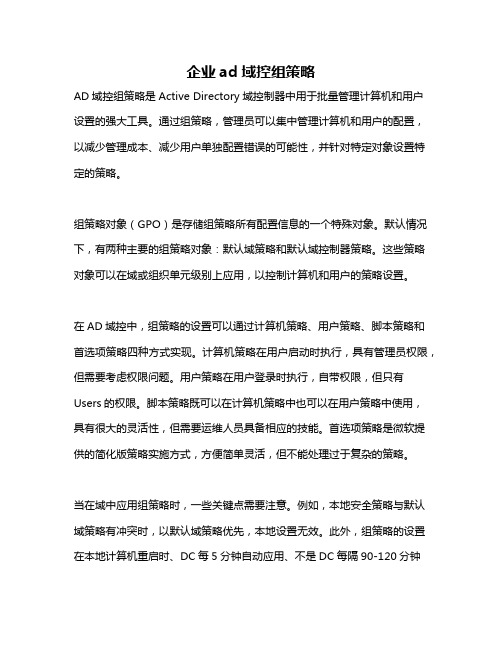
企业ad域控组策略
AD域控组策略是Active Directory域控制器中用于批量管理计算机和用户设置的强大工具。
通过组策略,管理员可以集中管理计算机和用户的配置,以减少管理成本、减少用户单独配置错误的可能性,并针对特定对象设置特定的策略。
组策略对象(GPO)是存储组策略所有配置信息的一个特殊对象。
默认情况下,有两种主要的组策略对象:默认域策略和默认域控制器策略。
这些策略对象可以在域或组织单元级别上应用,以控制计算机和用户的策略设置。
在AD域控中,组策略的设置可以通过计算机策略、用户策略、脚本策略和首选项策略四种方式实现。
计算机策略在用户启动时执行,具有管理员权限,但需要考虑权限问题。
用户策略在用户登录时执行,自带权限,但只有Users的权限。
脚本策略既可以在计算机策略中也可以在用户策略中使用,具有很大的灵活性,但需要运维人员具备相应的技能。
首选项策略是微软提供的简化版策略实施方式,方便简单灵活,但不能处理过于复杂的策略。
当在域中应用组策略时,一些关键点需要注意。
例如,本地安全策略与默认域策略有冲突时,以默认域策略优先,本地设置无效。
此外,组策略的设置在本地计算机重启时、DC每5分钟自动应用、不是DC每隔90-120分钟
会自动应用、所有计算机每隔16小时强制应用,即使无更改。
如果需要手动应用域策略,可以使用gpupdate或gpupdate /force命令。
总的来说,企业AD域控组策略是一种强大的工具,可以帮助管理员更好地管理和控制计算机和用户的配置。
通过合理地使用组策略,企业可以提高管理效率、减少错误配置的可能性,并更好地保护企业资源的安全性。
AD组策略

一、组策略基础知识1、组策略中包含两部分:1 计算机配置:针对计算机的配置,只在计算机上生效。
计算机启动的时候应用,在出现登录界面前。
2 用户配置:针对用户的配置,只在所有用户帐户上生效。
用户登录后应用。
2、根据应用范围将组策略分为三类:1 域的组策略:设置对于整个域都生效。
在“AD用户和计算机”中,右击域名-〉属性-〉组策略。
2 OU的组策略:设置对于这个的OU生效。
在“AD用户和计算机”中,右击OU名-〉属性-〉组策略。
3 站点的组策略:设置对于这个站点生效。
在“AD站点和服务”中,右击站点名-〉属性-〉组策略。
注意:“运行”中键入gpedit.msc,启动的是本地组策略,我们要的是“域组策略”!所以必须右击“AD用户和计算机”中才能进入。
3、组策略的执行顺序:1 站点-〉域-〉组织单元(OU)2 计算机配置-〉用户配置4、组策略的冲突:1 在不同组策略中的同一项目的设置相反,就是组策略冲突。
如:在站点组策略中,“隐藏桌面上的网上邻居图标”设置为“启用”,而域的组策略上设置的是“禁用”。
再如:在域的组策略中“密码长度”设置为“7”,而OU的组策略中设置的是“6”。
2 冲突的结果:后执行的是结果。
5、组策略中的设置内容:1 软件安装:自动安装应用软件。
计算机配置和用户配置下都有。
准备工作:软件的源安装文件,在安装文件中要有.msi为后缀的可执行文件。
将软件的源安装文件放到一个共享文件夹中。
(网络路径)A、已发行:由用户决定是否安装。
如果软件包是已发行方式,用户登录后,系统会在添加/删除程序-〉添加新程序中显示已发行的软件包。
在计算机配置中不能实现。
B、已指派:强制性安装,自动安装。
2 WINDOWS设置:A、计算机配置:脚本(启动和关机),安全设置。
B、用户配置:IE维护,脚本(登录和注销),安全设置(密钥),远程安装服务(为客户机安装WIN2000 PRO),文件夹重定向(把用户的一些重要文件夹重定向到文件服务器中)。
AD域用户常用组策略设置

AD域用户常用组策略设置通过AD共享创建域用户个人共享数据盘第一步:创建共享文件夹-userdisk第二步:创建用户登陆时,在共享userdisk目录下个人文件夹组策略在域组策略下,viewuser组下创建GPO域组策略-用户配置-首选项-Windows设置-文件夹\\10.10.0.66\viewdata\userdisk\%LogonUser%第二步:创建用户登陆时,挂载共享userdisk目录下个人文件夹组策略域组策略-用户配置-首选项-Windows设置-驱动器映射\\10.10.0.66\viewdata\userdisk\%username%设置域用户统一桌面背景图第一步:将桌面背景图放到共享目录下第二步:创建用户登录后修改桌面背景组策略域组策略-用户配置-策略-管理模板-桌面-桌面-启用Active Desktop域组策略-用户配置-策略-管理模板-桌面-桌面-桌面壁纸启用\\10.10.0.66\viewdata\Desktop-Wallpaper.jpg设置用户登陆后自动修改时间格式为yyyy-mm-dd第一步:做修改时间格式为yyyy-mm-dd批处理新建记事本文件data-扩展名改成bat输入:@echo off & titlereg add "HKCU\Control Panel\International" /v sShortDate /t REG_SZ /d yyyy-MM-dd /f exit第二步:创建用户登陆时自动运行批处理组策略域组策略-用户配置-策略-Windows设置双击显示文件夹-将做好的data.bat文件放到该文件夹下已经要放在这个组策略对应User\Scripts\Logon再点击添加点击浏览。
AD组策略的设置(超详细)
一、编辑组策略1、允许用户登陆本计算机在OU里面→右键属性→组策略→新建策略→编辑策略→计算机配置→WINDOWS设置→安全设置→本地策略→用户权限分配→允许在本地登陆。
用gpupdate /force 命令刷新。
2、拒绝用户访问运行、CMD、以及批处理文件。
1、在要设定的OU上点击右键→属性→组策略→编辑策略→用户配置→管理摸板→任务栏和开始菜单→删除开始菜单上的运行菜单。
用gpupdate /force 命令刷新。
2、在要设定的域控制器点击右键→属性→组策略→编辑策略→用户配置→管理摸板→系统→阻止用户访问命令提示符→继续点击下面的的选项→是否拒绝使用批处理文件处理→选择“是”。
用gpupdate /force 命令刷新。
二、拒绝继承权限1、在下一级的OU上→属性→组策略→禁止策略的继承。
用gpupdate /force 命令刷新。
三、强制继承1、在上一级的OU上→属性→组策略→选项→禁止替代钩上。
用gpupdate /force 命令刷新。
四、过滤用户(特定的人群)1、在要设定的OU上→属性→组策略→属性→安全→添加用户→给予权限→拒绝组策略。
用gpupdate /force 命令刷新。
五、桌面管理1、在要设定的OU上→属性→组策略→编辑组策略→用户配置→管理模板→桌面→Acti ve desktop→启用Active desktop→启用Active desktop墙纸→输入对应的主机的地址和共享文件。
2、用户配置→管理模板→系统→CTRL+ALR+DEL选项。
六、密码策略1、在域控制器上→属性→组策略→新建组策略→编辑组策略→计算机配置→安全设置→(1、密码策略2、帐户锁定策略)七、组策略脚本1、当用户启动时→启动脚本→登陆脚本2、当用户注销时→注销脚本→关机脚本3、wscript.echo"内容" 后缀改为“VBS”1、建立脚本→2、点开域控制器→属性→组策略→添加组策略→编辑组策略→用户配置(计算机配置)→WINDOWS设置→脚本→双击登陆→显示文件→把脚本文件拖进去→3、在点击添加→写入文件名就可以了。
AD域组策略规划和部署指南
AD域组策略规划和部署指南AD域(Active Directory)是一种用于管理网络资源的服务。
组策略是AD域中的一项功能,在整个域范围内为用户和计算机提供统一的安全设置和管理。
本文将提供AD域组策略规划和部署的指南,帮助管理员更好地使用此功能。
一、规划阶段1.定义需求:首先,确定组策略的主要需求和目标。
这可能包括安全性、访问控制、软件分发、用户配置等方面。
2.识别和分类对象:将AD域中的用户和计算机分组,并为每个组定义不同的策略需求。
例如,可以将用户分为管理人员、技术人员和普通员工等组别。
3.制定策略范围:确定需要部署组策略的范围。
可以选择在整个域中实施策略,也可以仅在特定的组织单位或者OU(组织单元)中实施。
二、设计策略1.定义基本策略:根据需求和目标,制定基本策略模板。
这些策略包括密码策略、帐户锁定策略、用户权限策略等。
2.定义高级策略:根据不同的组别和对象,制定更详细的策略,以满足各组的需求。
例如,可以为管理人员组设计更严格的安全设置,为技术人员组配置特定的软件等。
3.组织单位结构设计:根据分组需求,设计合适的OU结构。
这将有助于更好地管理和应用组策略,使其更符合组织的层次结构和需求。
三、实施策略1.创建组策略:在AD域中,使用组策略对象来创建和管理策略。
可以通过右键单击"组策略对象",然后选择"新建策略"来创建新的策略。
2.配置策略设置:打开组策略对象后,可以根据需求和目标,通过对不同设置进行配置来实施策略。
这些设置包括安全设置、软件安装、脚本执行、桌面设置等。
3.应用策略:设置好策略后,在AD域中的对象将自动接收到策略,并按照设置进行操作。
可以通过强制组策略更新、重启计算机等方式来确保策略被应用。
四、测试和审计1.测试策略:在实施策略后,进行测试以确保它们按预期工作。
可以选择一些测试用户和计算机,观察他们是否符合策略要求。
2.审计策略:定期审计和评估组策略的效果和安全性。
AD安装和常用域环境策略配置(收藏)
4.当多个GPO 链接到同一个OU 时,所有GPO 的配置将被累加起来,当这些GPO 有冲突的时候,将以排在前面的GPO 配置为优先。
5.系统最先处理“计算机配置”,再处理“用户配置”,当两者的配置相冲突时,系统以“计算机配置”优先。
6.如果某个策略很重要,不想被子容器配置覆盖掉,我们可以通过父容器的GPO的“禁止替代”来强制必须继承。无论子容器是否设置了“阻止策略继承”。
按步骤安装系统兼容性—>域控制器类型—>创建一个新域—>新域名—>NetBios域名—>数据库和日志文件文件夹—>共享的系统卷—>DNS 注册诊断—>权限—>目录服务还原模式的管理员密码—>摘要—>重启
三.安装额外域控制器
配置域的额外域控制器—>数据库文件夹—>日志文件文件夹—>SYSVOL文件夹
8.全局编录(global catalog):域树内的所有域共享一个Active directory,但Active directory 的数据确是分散的存储在各个域内,并且每个域内只存该域本身的对象。因此全局编录它是为了让每一个用户、应用程序能够快速的找到其他域内的对象而设计的。
二.windows server 2003 域的建立
2.当子容器内的某个策略被配置时,此策略值就会覆盖由其父容器所传递下来的配置值。也就是系统处理GPO 的顺序是站点GPO、域GPO、 OU 的GPO。
3.组策略的配置是累加的,如果在“技术部”OU 内建立了GPO,同时在域也有GPO,则域与OU 内的所有GPO 配置值都会被累加起来,作为“技术部”的最后GPO 有效配置。
一.AD的一些基本概念
1.命名空间(Namespace):就是一个界定好的区域,在这块区域内我们可以利用某个名称来找到与这个名称有关的信息。一个电话本好象是一个“命名空间”。
ad域常用策略
ad域常用策略AD域(Active Directory)是一种由微软公司开发的用于管理网络资源的目录服务。
在企业和组织中,AD域常用策略被广泛应用于用户权限管理、安全策略、网络访问控制等方面,以确保网络的稳定运行和信息安全。
本文将介绍AD域常用策略的相关内容。
一、用户权限管理策略1. 密码策略:通过设置密码复杂度、密码过期时间等参数,确保用户的密码安全可靠。
密码复杂度要求用户使用包含大写字母、小写字母、数字和特殊字符的复杂密码,并设置密码最短使用期限和密码历史,禁止用户频繁更改密码。
2. 用户账户锁定策略:设置账户锁定阈值和锁定时间,当用户连续多次输入错误密码时,账户将被锁定一段时间,以防止密码暴力破解。
3. 用户授权策略:通过授权用户的组成员身份和所属组织单位,限制用户对资源的访问权限,确保数据的安全性和完整性。
二、安全策略1. 安全审核策略:启用安全审核策略,记录系统日志和安全事件,及时发现和处理安全漏洞和威胁。
2. 账户登录策略:限制用户登录计算机的方式和时间,设置登录失败提示信息,以防止非法用户的登录访问。
3. 文件和文件夹权限策略:通过设置文件和文件夹的权限,保护重要数据不被未授权的用户访问和修改。
三、网络访问控制策略1. 防火墙策略:设置防火墙规则,限制不同网络段之间的通信,阻止潜在的网络攻击和入侵。
2. 网络访问策略:通过设置网络访问规则和权限,限制特定用户或用户组对特定网络资源的访问,确保网络资源的安全和合规性。
四、软件安装与更新策略1. 软件安装策略:通过AD域控制器的软件分发功能,实现远程软件安装和更新,确保企业中所有计算机的软件版本一致性和安全性。
2. Windows更新策略:配置Windows更新设置,自动下载和安装操作系统和应用程序的更新补丁,及时修复安全漏洞,提高系统的稳定性和安全性。
五、域控制器策略1. 域控制器安全策略:加强对域控制器的安全管理,设置域控制器的安全审计策略、密码策略和账户锁定策略,提高域控制器的安全性。
- 1、下载文档前请自行甄别文档内容的完整性,平台不提供额外的编辑、内容补充、找答案等附加服务。
- 2、"仅部分预览"的文档,不可在线预览部分如存在完整性等问题,可反馈申请退款(可完整预览的文档不适用该条件!)。
- 3、如文档侵犯您的权益,请联系客服反馈,我们会尽快为您处理(人工客服工作时间:9:00-18:30)。
AD域用户常用组策略设置
通过AD共享创建域用户个人共享数据盘
第一步:创建共享文件夹-userdisk
第二步:创建用户登陆时,在共享userdisk目录下个人文件夹组策略在域组策略下,viewuser组下创建GPO
域组策略-用户配置-首选项-Windows设置-文件夹
\\10.10.0.66\viewdata\userdisk\%LogonUser%
第二步:创建用户登陆时,挂载共享userdisk目录下个人文件夹组策略
域组策略-用户配置-首选项-Windows设置-驱动器映射
\\10.10.0.66\viewdata\userdisk\%username%
设置域用户统一桌面背景图
第一步:将桌面背景图放到共享目录下
第二步:创建用户登录后修改桌面背景组策略
域组策略-用户配置-策略-管理模板-桌面-桌面-启用Active Desktop
域组策略-用户配置-策略-管理模板-桌面-桌面-桌面壁纸启用\\10.10.0.66\viewdata\Desktop-Wallpaper.jpg。
